怎样在Authorware中创建矩形并填充砖形?
1、打开Authorware进入其主界面中;
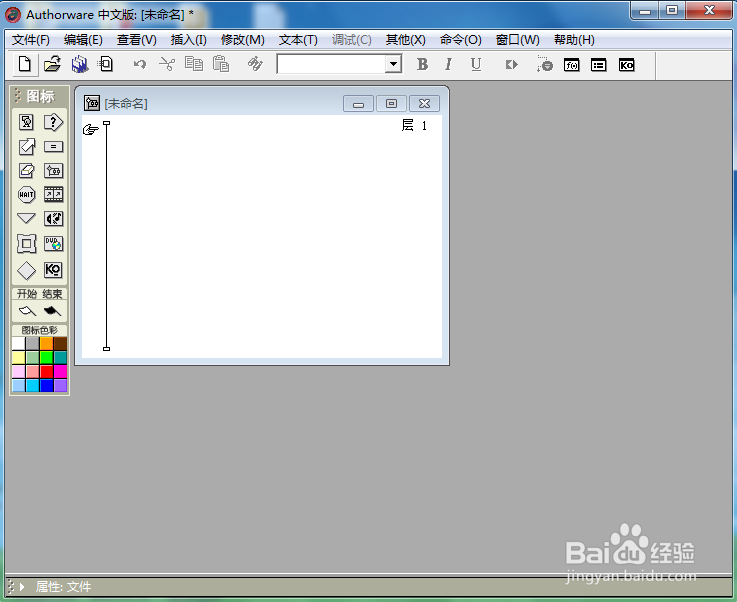
2、选中显示图标,将它拉到流程线上;
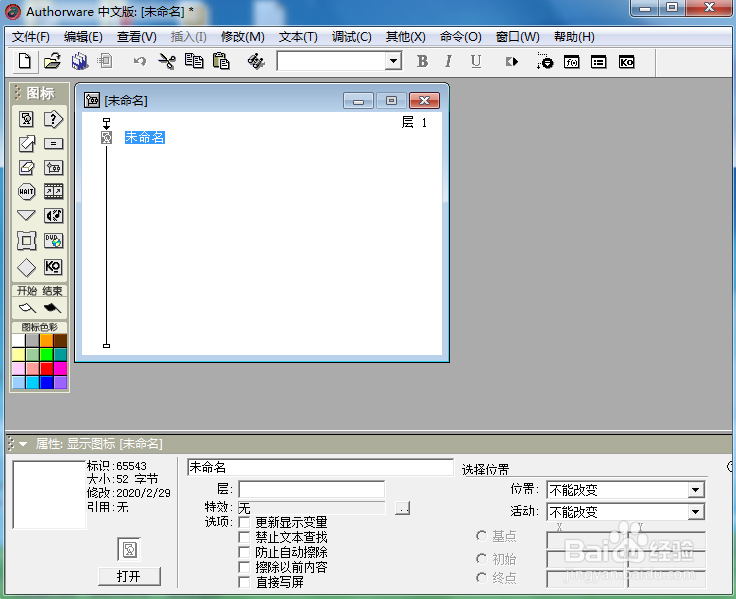
3、双击显示图标,打开演示窗口和工具箱;
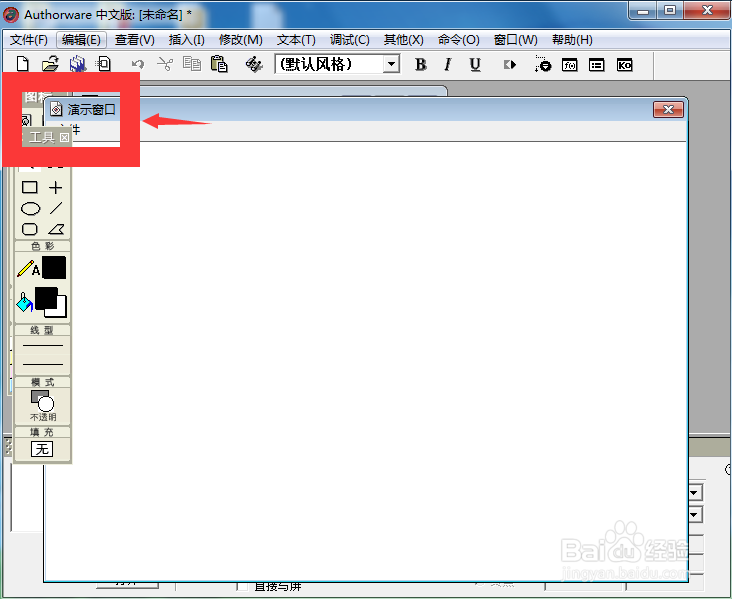
4、选中矩形工具;
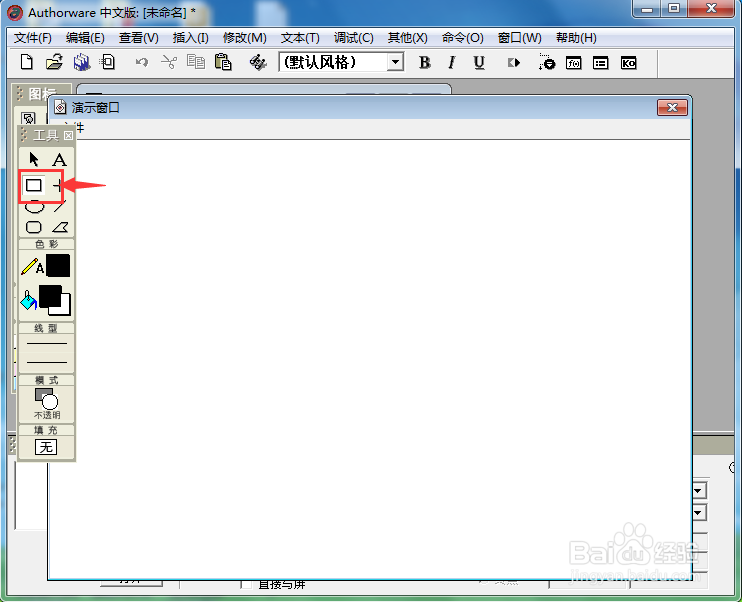
5、在演示窗口按下鼠标左键不放,拖动鼠标,画出一个矩形;
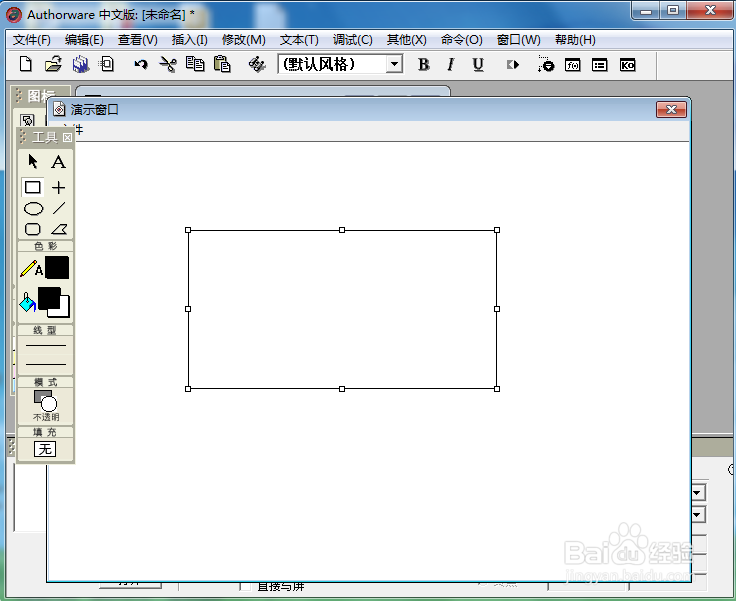
6、点击填充,选择砖形;
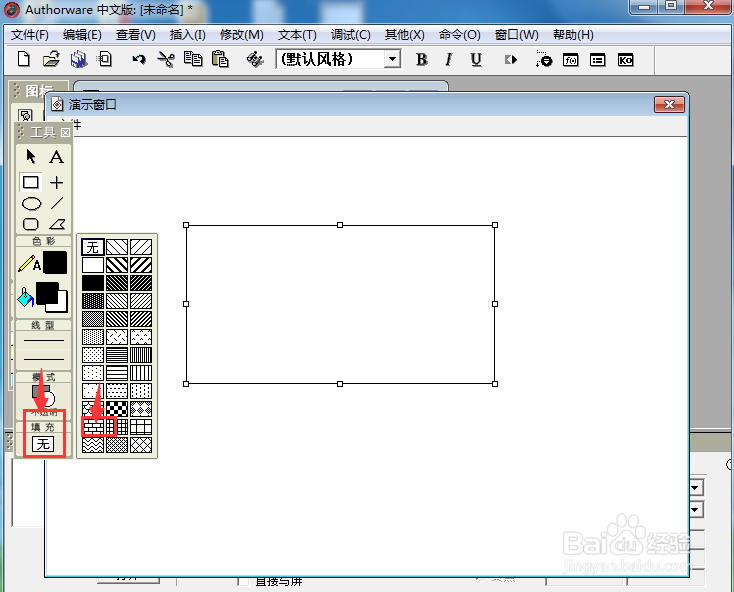
7、我们就在Authorware 7.0中创建好了一个矩形并给它填充上了砖形图案。
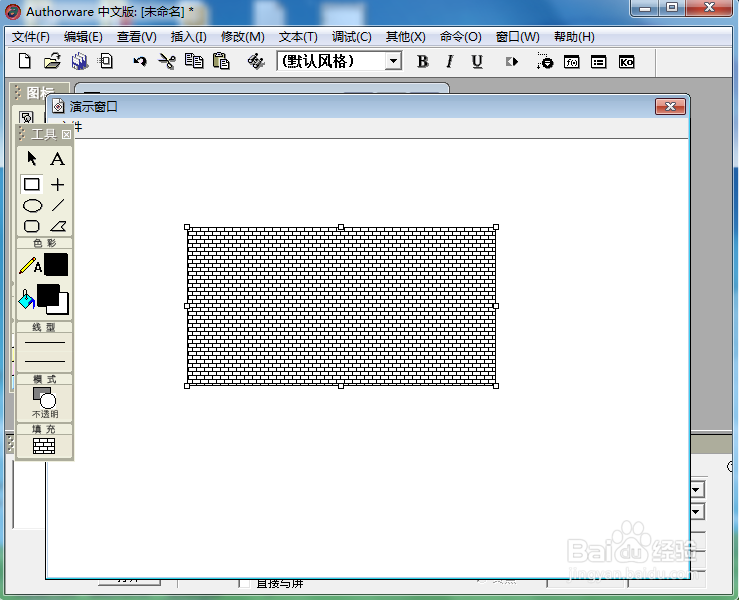
声明:本网站引用、摘录或转载内容仅供网站访问者交流或参考,不代表本站立场,如存在版权或非法内容,请联系站长删除,联系邮箱:site.kefu@qq.com。
阅读量:120
阅读量:137
阅读量:99
阅读量:92
阅读量:112